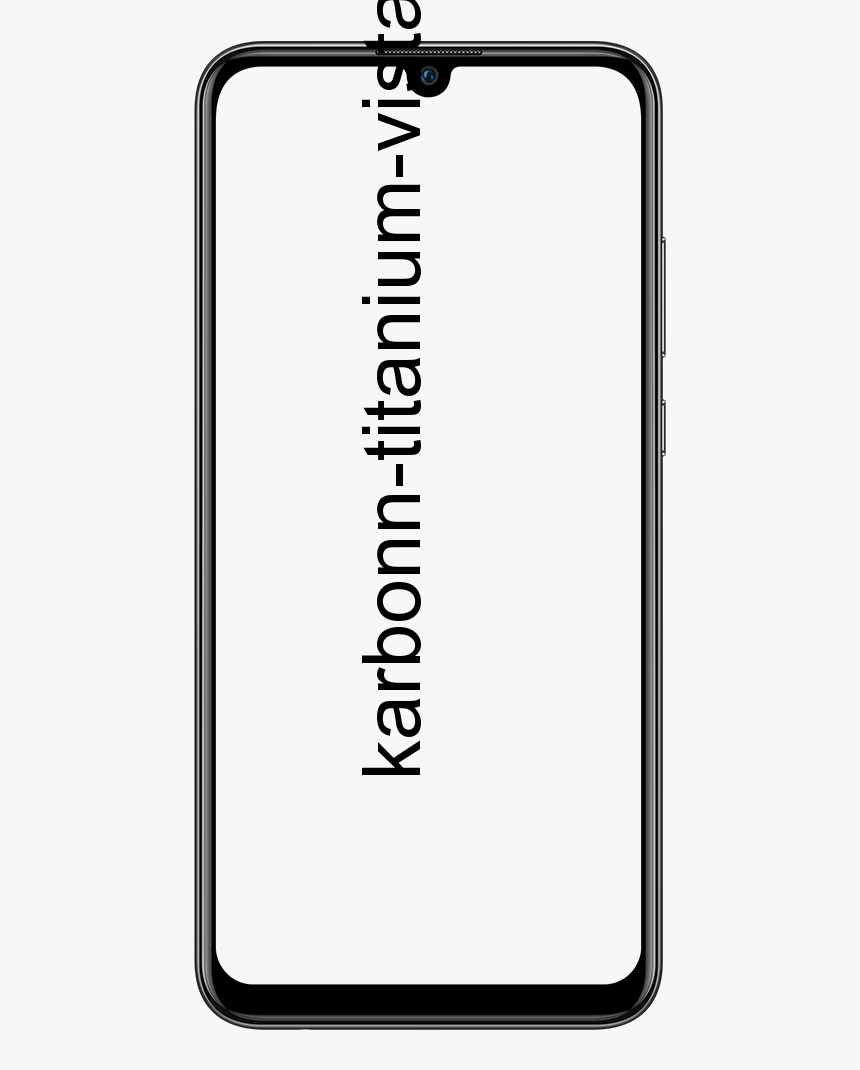Fortnite'de Profil Hatası Kilitlenemedi - Nasıl Onarılır

'Profil Kilitlenemedi' hatasını düzeltmek için bir çözüm mü arıyorsunuz? Fortnite, PlayStation gibi hemen hemen tüm platformlarda mevcuttur, Xbox , PC ve ayrıca iOS ve Android. Ancak Xbox, PC ve Playstation sürümleri bazı karmaşıklıklarla karşı karşıyadır. Herhangi biri çok oyunculu bir oyuna katılmaya veya oyunu başlatmaya çalıştığında Profil Kilitlenemedi diyen bir hata mesajı gösterir.
Bu sorunla karşı karşıya olanlardan biriyseniz, bu eğitim size yardımcı olacaktır. Yapmanız gereken tek şey, aşağıya dalmak ve bu sorun için olası tüm düzeltmelere bir göz atmaktır. Şüphesiz aşağıda verilen çözümlerden biri bu sorunu sizin için çözecektir.
Fortnite'ta Profil Hatasını Çözmenin Farklı Yolları Kilitlenemedi

Bu hatanın oyununuzda sizi rahatsız etmemesini sağlamak için bir şey yapabilirsiniz. Bir görev bittiğinde, diğer kısma geçmeden önce ödül ekranının gösterilmesini bekleyin. Ödül ekranı görüntülenmeden oyundan ayrılırsanız, o yeri doldurmak için gelen diğer oyuncu 'profili kilitleyemedi' hatasıyla karşılaşır.
bildirim sesini değiştir ios 10
Konsol Kullanıcıları için:
Konsol kullanıcıları bu hatayla pek karşılaşmazlar, ancak şanssız kullanıcılardan biriyseniz endişelenmeyin çünkü çözümler çok basit ve kolaydır.
Konsolunuzu ve Oyununuzu Yeniden Başlatın:
Sadece oyununuzu yeniden başlatın ve konsol bu iletişim hatasına neden olabilecek her küçük aksaklığı sıfırlayacaktır.
- Konsolunuzdaki Xbox düğmesine basın ve Fortnite'a gidin.
- Ardından Başlat düğmesine basın ve ardından anında Çık seçeneğini seçin.
- Ayrıca, devre dışı bırakılıncaya kadar konsolunuzdaki güç düğmesini basılı tutun.
- Ardından etkinleştirmek için tekrar tıklayın ve ardından 'profil kilitlenemedi' hatasının çözülüp çözülmediğini kontrol edin.
Hata devam ederse, diğer konsol kullanıcılarının düzeltmesini deneyin.
facebook albümündeki fotoğrafların sırası nasıl değiştirilir
Lisansları Geri Yükle:
Satın alma işlemlerinin doğrulanması için oyun konsollarında lisanslara ihtiyaç vardır. Konsolunuzun lisanslarında herhangi bir hata varsa, Fortnite sunucuları konsolunuzla iletişimde sorunlarla karşılaşır. Bu nedenle, 'profil kilitlenemedi' hatasını çözmek için konsolunuzda lisanslarınızı geri yüklemeyi denemelisiniz.
- Konsolunuzdaki Ayarlar'a gidin.
- Hesap ayarlarına veya Hesap Yönetimi ayarlarına gidin ve Lisansları Geri Yükleme seçeneğini seçin.
- Ardından Fortnite'ı tekrar açın ve oyunun iyi çalışıp çalışmadığını kontrol edin.
PC Oyuncuları için:
PC kullanıcıları için çözümler oldukça karmaşıktır. Bunun nedeni, sorunun PC kullanıcılarında çok yaygın olmasıdır. Bu nedenle, bu problem için olası her çözümü keşfettik.
Başlatıcıyı ve Oyunu yeniden başlatın:
Başlangıçta, Fortnite'tan sorumlu olan uygulamayı tamamen yeniden başlatmayı denemelisiniz.
- Fortnite için Epic başlatıcısı gereklidir. Oyundan çıkın ve ardından başlatıcıdan çıkın.
- Şimdi Ctrl + Shift + Delete tuşlarına basın ve basılı tutun ve diğer ekranda Görev Yöneticisi'ni seçin.
- Ardından görev yöneticisinde, Epica başlatıcısı ve Fortnite ile ilgili tüm süreçlerin görevini sonlandırmanız yeterlidir.
- Şimdi tekrar oyuna gidin ve aktif bir oyun oturumunuz olduğunu söyleyen bir mesaj göreceksiniz. Burada Oyunu Terk Et seçeneğini seçin.
- Şimdi bilgisayarınızı tamamen yeniden başlatın.
- Yeniden başlatmanız tamamlandığında, aynı hatanın tekrar oluşup oluşmadığını kontrol edin.
Bu en yaygın çözümdür ve çoğu için işe yaradı. Ancak bu sizin için iş değilse, o zaman diğer çözümü deneyin.
Parti Gizliliğini Özel Olarak Ayarlayın:
Bu hata çoğunlukla bir görevi kapattığınızda ve başka bir görev için hazırlandığınızda ortaya çıkar, ancak oyun onu kaydetmez. Yine de daha önceki seansta olduğunuzu düşünüyor. Dolayısıyla, parti gizliliğini değiştirmek bazen 'profil kilitlenemedi' sorununu çözebilir.
- Oyun menüsünden ayarlara gidin.
- Burada Parti ayarlarını bulacaksınız. Parti Gizliliği durumunu genelden özele ayarlayın.
- Daha sonra o ortamda bir oyun oynayabilirsiniz.
- Ayarı tekrar özelden genel olarak değiştirin ve birkaç dakika bekleyin. Bu sorunu çözmelidir.
Parti gizliliğini yapılandırmak bazı kullanıcılar için işe yarasa da hepimiz için geçerli değildir. Bu da sizin için çalışmayı durdurursa, diğer çözümü deneyin.
facebook'ta bir arkadaş tavsiye et
Oyun Modunu Değiştirme:
Hata, oyunun hala aktif bir oturumda olduğunuzu düşünmesinden kaynaklanıyor, oyun modunu tamamen değiştirmeyi deneyebilirsiniz ve ayrıca uygulamanızın eski oturumun bittiğini anlamasına yardımcı olabilir.
- Oyunu kapatın ve ardından başlatıcıdan çıkın.
- Şimdi Ctrl + Shift + Delete tuşlarına basın ve basılı tutun ve diğer ekranda Görev Yöneticisi'ni seçin.
- Ardından, görev yöneticisinden Epic başlatıcısı ve Fortnite'tan sorumlu olan tüm bu işlemlerin görevini sonlandırın.
- Şimdi, oyun modunu tekrar seçmek için mesajı her görüntülediğinizde, hatayla karşılaşmadığınız modu seçin.
- Ardından bir süre bu modda oynayın ve ardından hem başlatıcıdan hem de oyundan çıkın.
- Şimdi oyunu tekrar açın ve başlangıçta 'profil kilitlenemedi' hatasıyla karşılaştığınız oyun modunu seçin.
Oyun Modu Yeniden Kurulumu:
Sorun belirli bir oyun modunda ortaya çıktığında, oyun modunu başlatıcı aracılığıyla tekrar tekrar yeniden yüklemeyi deneyin. Oyun modu dosyalarında bulunan her türlü bozuk veya hasarlı dosyayı siler.
e-postalarım neden sıraya giriyor
- Oyunu kapatın ve ardından başlatıcıdan çıkın.
- Şimdi Ctrl + Shift + Delete tuşlarına basın ve basılı tutun ve sonraki ekranda Görev Yöneticisi'ni seçin.
- Şimdi görev yöneticisinden, Epic başlatıcısı ve Fortnite'tan sorumlu olan tüm bu işlemlerin görevini sonlandırmanız yeterlidir.
- Tekrar Epic Launcher'a gidin ve buradan Fortnite'a gidin.
- Başlatma düğmesinin hemen yanındaki dişli simgesine dokunun ve Seçenekler'i seçin.
- Bu sorunla karşılaştığınız oyun modunun işaretini kaldırın.
- Ardından belirli oyun modunu kaldırmayı deneyin.
- Daha sonra bilgisayarınızı yeniden başlatabilir ve ardından Epic başlatıcıyı tekrar açabilirsiniz. Şimdi bir süre önce kaldırdığınız oyun modunu kurun veya indirin. Daha sonra oyunu bu modda tekrar açabilirsiniz.
Hata bozuk dosyalardan kaynaklanıyorsa, kolayca çözebilirsiniz. Ancak, sorunu çözmediyse, aşağıda belirtilen diğer yöntemi deneyin.
Bölgeyi Değiştirmek:
Dünyada çok sayıda aktif Fortnite oyuncusu var. Seçtiğiniz bölgede çok sayıda oyuncunuz varsa, o bölgenin sunucusu her şeyi düzgün bir şekilde düzeltmeyi zor bulabilir. Ne zaman olursa olsun, bir PC'de 'profil kilitlenemedi' hatası görüntülenir. Bu nedenle, o kadar yüklü olmayan başka bir sunucuyu seçmek için bölgenizi değiştirmeye çalışın.
- Oyun menüsündeki ayarlara gidin.
- Ardından Bölgeden Eşleştirme Bölgesini göreceksiniz. Burada en az ping'e sahip bir bölge seçin. Her bölge için, ping her bölgenin yanında bulunan parantez içinde görünecektir. En düşük ms değerine sahip olanı seçin.
- Şimdi bir oyunu tekrar açmayı deneyin ve hatanın giderilip giderilmediğini kontrol edin.
Tek Oturum Açmayı Kapatın ve Unutmayın:
Çeşitli platformları kullanan oyuncularla çok oyunculu bir oyun oynadığınızda, bu hata da ortaya çıkabilir. Dolayısıyla, bu sorunu çözmek için yapabileceğiniz birkaç şey var.
- İlk önce Epic Launcher ve Fortnite'tan çıkış yapın.
- Ardından, başlatıcı veya oyunla ilgili tüm uygulamalardan çıkın.
- Şimdi başlatıcıya gidin ve bu sefer oturum açtıktan sonra Beni Hatırla seçeneğinin işaretini kaldırın.
- Ardından oyunu açın ve kullanıcı adınıza dokunun.
- Daha sonra bir menü göreceksiniz. Burada, Tek Oturum Açmayı Devre Dışı Bırak'a dokunun.
- Oyunu kapatın ve ardından başlatıcıdan çıkın.
- Şimdi Ctrl + Shift + Delete tuşlarına basın ve basılı tutun ve bir sonraki ekranda bulunan Görev Yöneticisi'ni seçin.
- Şimdi görev yöneticisinden, Epic başlatıcı ve Fortnite ile ilgili tüm bu süreçlerin görevini sonlandırın.
- Ardından oyunu ve başlatıcıyı tekrar açın ve hatanın giderilip giderilmediğini kontrol edin.
Yöntem, 'profil kilitlenemedi' hatasını çözer. Ancak sorun devam ederse, sonraki çözümü deneyin.
Fırtına Kalkanı Savunması'nı başlatın:
Hata, oyunun kendisindeki geçici bir aksaklık nedeniyle meydana gelirse, fırtına kalkanı savunmasını başlatmak işleri tazelemeye yardımcı olur.
- Oyun lobisine gidin ve ardından Görevlere geçin.
- Burada Ana Görevlerden Fırtına Kalkanı Savunması seçeneğini seçin.
- Şimdi, kahraman ekranını görüntüleyene kadar bir veya iki süre bekleyin.
- Ardından Fırtına Kalkanı'ndan oyun görevine geri dönün ve hatanın giderilip giderilmediğini görün.
Fortnite oyun görevlerinde aynı 'Profil kilitlenemedi' hatasını görürseniz, diğer çözümü deneyin.
kodi'den akıllı tv'ye
Oyun Dosyalarınızı Kontrol Edin:
Daha önce de belirtildiği gibi, oyununuzun 'profil kilitlenemedi' hatasını görüntülemesinin arkasındaki ana nedenlerden biri bozuk oyun dosyalarıdır. Bir oyunda olduğunuzda ve aniden güç kesildiğinde, bazı oyun modüllerinizi bozabilir veya onlara zarar verebilir. Bozuk oyun dosyalarına sahip olmak, oyununuzda 'profil kilitlenememe' hatası görüntülenmesine neden olur.
- Epic başlatıcıya gidin ve kitaplığa gidin.
- Fortnite'ın başlatma düğmesinin yanında bulunan küçük dişli simgesine dokunun.
- Ardından Doğrula'ya dokunun. Fortnite'ın oyun dosyalarını doğrulamaya başlayacak.
- Doğrulama işlemi tamamlanana kadar bir süre bekleyin.
- Tamamlandıktan sonra oyunu tekrar açın ve sorunun çözülüp çözülmediğini kontrol edin.
- İlk düzeltmede belirtildiği gibi terk etme veya yeniden katılma için bir açılır pencere görüntülerseniz, Oyunu Terk Et seçeneğini seçin.
Şimdi, doğrulamanın sorununuzu çözüp çözmediğini görmek için tekrar kontrol edin. Her şey düzgün çalışıyorsa, sorun başka bir yerdedir ve sorununuz çözülmeyecektir. Bu durumda, diğer düzeltmeye gidin.
Oyuna ve Başlatıcıya Yeniden Giriş:
Elbette, hata, başlatıcının iletişim modülleri ile ilgili sorunlardan kaynaklanıyor olabilir. Bu durumda, hesabınıza yeniden giriş yapmayı deneyin ve sorununuzu çözebilir.
- Başlatıcıya gidin ve Fortnite'a geçin.
- Fortnite'tan profilinize dokunun ve açılır menüden gidin, Oturumu Kapat seçeneğini seçin.
- Ardından sistem tepsinizden küçük bir ok göreceksiniz. Üzerine dokunun ve ardından Epic başlatıcı simgesine sağ dokunun.
- Seçenek göründüğünde, Oturumu Kapat seçeneğini seçin.
- Şimdi bilgisayarınızı yeniden başlatın, tekrar başlatıcınızda oturum açın ve oyunu tekrar başlatın.
- Sorunla karşılaşmadığınız oyun modunu seçin ve ardından bu modda bir oyun oynamayı deneyin.
- Ardından oyun modundan çıkın ve başlangıçta sorunlarla karşılaştığınız oyun modunu seçin.
Bu oyun modunda bir oyun oynayın ve aynı 'profil kilitlenemedi' hatasının profilinizde tekrar görünüp görünmediğini kontrol edin. Yukarıda verilen çözümlerden hiçbiri sizin için işe yaramadıysa, muhtemelen bu işi yapmalıdır. Tekrar oturum açtığınızda, ordu dışı bir haritaya geçmeyi ve ardından ordu haritasına geri dönmeyi denemelisiniz.
Sonuç:
Bu nedenle, Fortnite'daki 'profil yüklenemedi' sorununu düzeltmek için olası tüm yöntemlerden bahsettik. Tüm çözümleri tek tek deneyin, bunlardan biri kesinlikle sorununuzu çözecektir.
Bu eğitimle ilgili herhangi bir sorunuz veya sorunuz varsa, aşağıya yorum yapın!
Ayrıca Oku: